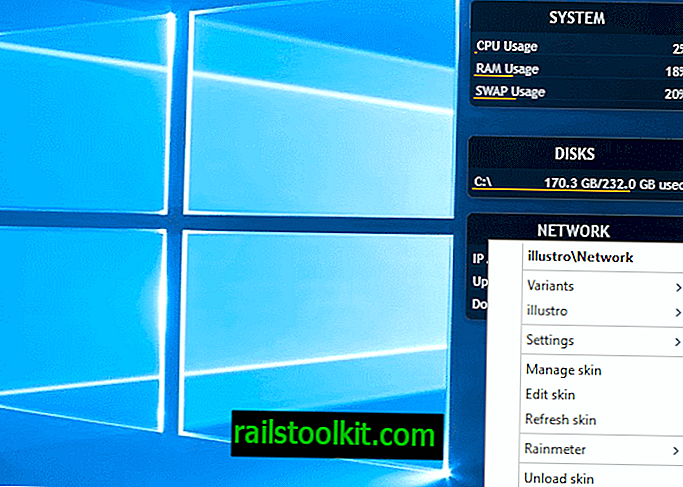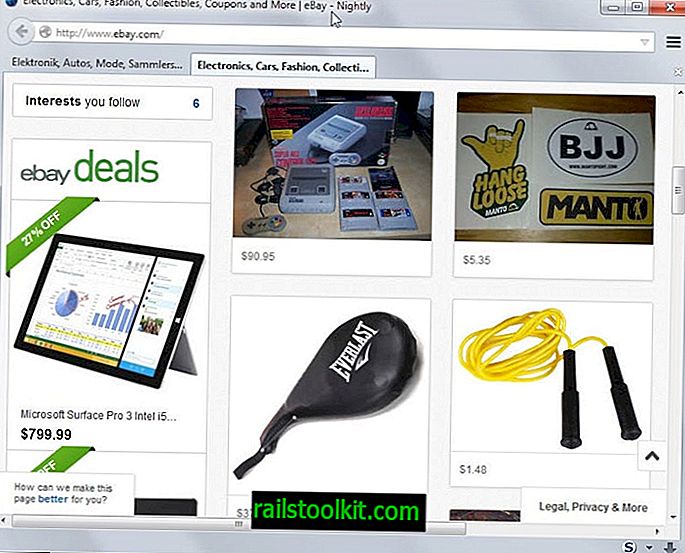Windows Defender je výchozí antivirové řešení systému Windows 10 stejně jako v systému Windows 8. Program je ve výchozím nastavení povolen a vypne se, pokud je nainstalováno jiné antivirové řešení za předpokladu, že je operačním systémem rozpoznáno.
Jedním z hlavních rozdílů mezi implementací v systému Windows 8 a 10 je to, že již nemůžete program Windows Defender zcela vypnout pomocí předvoleb uvedených v aplikaci.
Klepnutím na Nastavení v programu Windows Defender se otevře ovládací panel programu v nové aplikaci Nastavení systému Windows. I když zde naleznete možnosti přepínání ochrany v reálném čase programu, na stránce je naznačeno, že se jedná pouze o dočasnou změnu stavu.
Můžete to dočasně vypnout, ale pokud je na chvíli vypnuté, automaticky se opět zapne.
Není jasné, proč se Microsoft v tomto ohledu rozhodl změnit chování programu Windows Defender. Je však jisté, že to obtěžuje uživatele, kteří jej chtějí trvale zakázat v počítači, na kterém pracují.
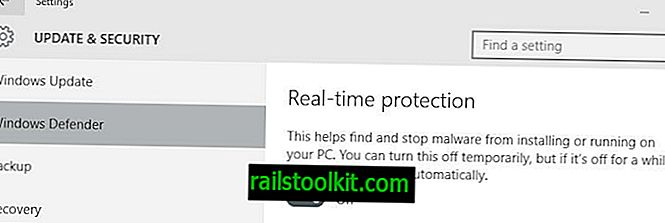
Přestože byste mohli pokračovat a deaktivovat program Windows Defender, kdykoli se automaticky znovu povolí, můžete preferovat trvalé řešení.
V systému se systémem Windows 10 musíte trvale zakázat program Windows Defender. Upozorňujeme, že jedna z metod je k dispozici pouze v některých verzích systému Windows.
Metoda 1: Zakázání programu Windows Defender pomocí zásad skupiny
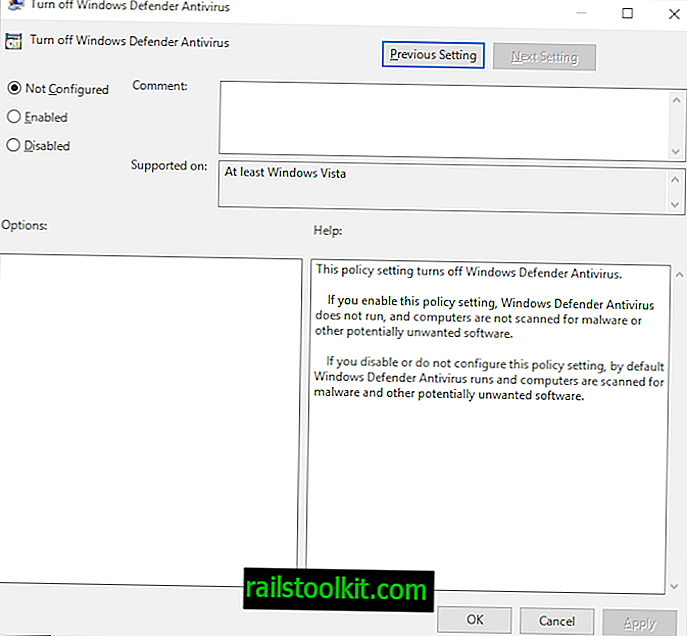
Editor zásad skupiny je pouze součástí systému Windows 10 Pro a Enterprise. Chcete-li program Windows Defender vypnout, postupujte takto:
- Klepnutím na klávesu Windows otevřete nabídku Start.
- Zadejte gpedit.msc a stiskněte Enter.
- Potvrďte výzvu UAC a pokračujte.
- Nastavení najdete podle této cesty: Zásady místního počítače> Konfigurace počítače> Šablony pro správu> Součásti systému Windows> Windows Defender Antivirus.
- Zde naleznete zásadu „Vypnout antivirový program Windows Defender“.
- Poklepejte na zásadu.
- V okně, které se otevře, nastavte stav zásady na povolenou a kliknutím na tlačítko OK uložte změnu.
Zásada zní:
Toto nastavení zásad vypne program Windows Defender.
Pokud povolíte toto nastavení zásad, program Windows Defender se nespustí a počítače nebudou kontrolovány na malware nebo jiný potenciálně nežádoucí software.
Pokud zakážete nebo nenakonfigurujete toto nastavení zásad, ve výchozím nastavení jsou programy Windows Defender a počítače prověřovány na malware a další potenciálně nežádoucí software.
Po provedení změny je program Windows Defender okamžitě deaktivován. Výsledkem každého pokusu o spuštění programu je následující chybová zpráva.
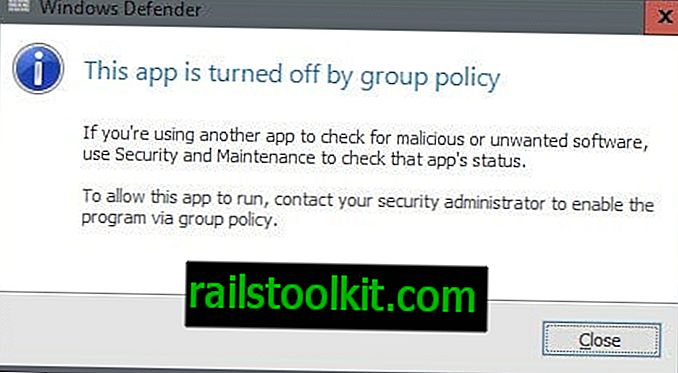
Chcete-li obnovit funkčnost aplikace, nastavte stav zásady na deaktivovanou nebo nenakonfigurovanou.
Metoda 2: Zakázání programu Windows Defender pomocí registru systému Windows
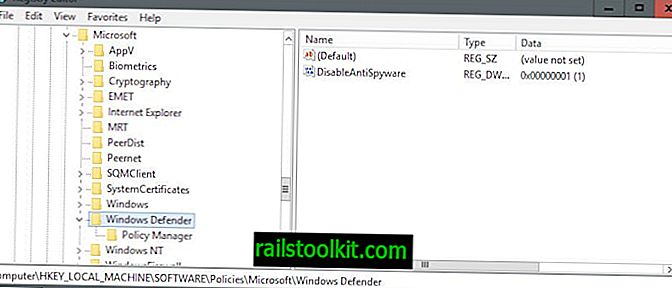
Program Windows Defender můžete také zakázat v registru systému Windows. V zásadě je to stejné nastavení, které se do něj zapíše, když deaktivujete aplikaci v Editoru zásad skupiny.
- Klepnutím na klávesu Windows otevřete nabídku Start.
- Zadejte regedit.exe a stiskněte klávesu Enter.
- Potvrďte výzvu UAC a pokračujte.
- Přejděte na následující klíč: HKEY_LOCAL_MACHINE \ SOFTWARE \ Policies \ Microsoft \ Windows Defender
- Pokud na pravé straně vidíte předvolbu DisableAntiSpyware, dvakrát na ni klikněte a nastavte ji na 1, abyste deaktivovali program Windows Defender.
- Pokud předvolba neexistuje, klepněte pravým tlačítkem myši na Windows Defender a vyberte Nový> Hodnota Dword (32bitová) a pojmenujte ji DisableAntiSpyware.
- Přejít na HKEY_LOCAL_MACHINE \ SOFTWARE \ Policies \ Microsoft \ Windows Defender \ Ochrana v reálném čase
- Klepněte pravým tlačítkem myši na ochranu v reálném čase a vyberte Nový> Hodnota Dword (32bitová) a pojmenujte ji DisableRealtimeMonitoring.
- Nastavte hodnotu na 1.
Chcete-li program Windows Defender obnovit později, odstraňte klíč nebo nastavte jeho hodnotu na 0.
Metoda 3: Normální zakázání a Plánovač úloh
Pokud obě výše popsané metody nefungují, můžete mít na rukávu další eso, které můžete vyzkoušet.
- Klepnutím na klávesu Windows otevřete nabídku Start.
- Zadáním taskschd.msc a stiskem klávesy Enter otevřete Plánovač úloh systému Windows.
- Můžete obdržet výzvu UAC, kterou musíte přijmout.
- Přejděte do knihovny Plánovač úloh> Microsoft> Windows> Windows Defender.
- Zde najdete „Plánované prověřování programu Windows Defender“, na které musíte poklepat.
- Po otevření okna přepněte na kartu Podmínky.
- Vyberte možnost „Spustit úlohu, pouze pokud je počítač nečinný“ a nastavte zde velké množství nečinnosti, abyste zabránili jejímu spuštění v systému.
Metoda 4: NoDefender
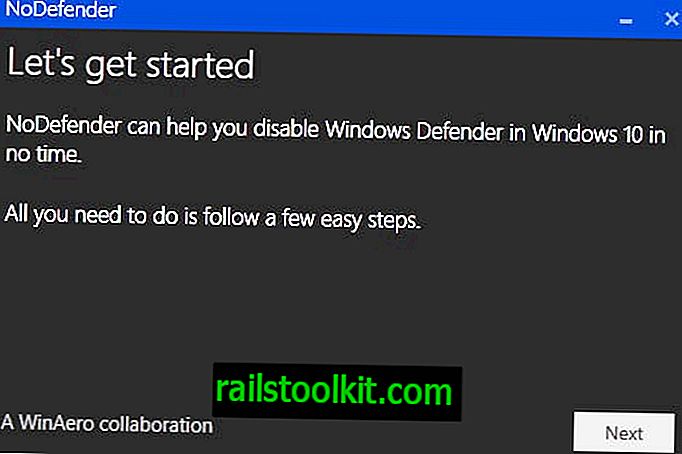
Pokud ve vašem případě žádná z těchto metod nefunguje, můžete zkusit bezplatný program NoDefender, aplikace třetí strany, která vypíná program Windows Defender v počítačích se systémem Windows 10.
To by mělo být pouze krajní řešení, protože není zcela jasné, co program dělá na pozadí, když jej spustíte.